Некоторых пользователей интересует, можно ли с их помощью отвечать на сообщения в WhatsApp.
WhatsApp на Apple Watch работает только в качестве второго экрана, то есть, показывает уведомления, но не дает доступа к приложению.
Сообщение в Ватсапе на Apple Watch

Напомним, что можно настроить:
- На iPhone перейдите в приложение Watch.
- На вкладке «Мои часы» нажмите «Уведомления и найдите WhаtsApp.
- Включите переключатель.
- После этого уведомления из WhаtsApp будут приходить на Apple Watch.
При получении вам необходимо будет нажать на него и выбрать «Ответить». Есть вариант отправить готовый ответ из шаблонов или записать голосовое сообщение. Если вдруг у вас не окажется пункта «Ответить», вам необходимо зайти в приложение Wаtch, зайти в «Основные» и выбрать «Включение диктовки».
WhatsApp для Apple Watch
У одного из самых популярных мессенджеров нет версии для Apple Watch: в компании вообще никуда не торопятся и до сих пор не могут сделать даже WhatsApp для iPad. По умолчанию на смарт-часах можно лишь просматривать уведомление, отвечать заготовленными фразами или диктовать сообщение голосом. Костыли.
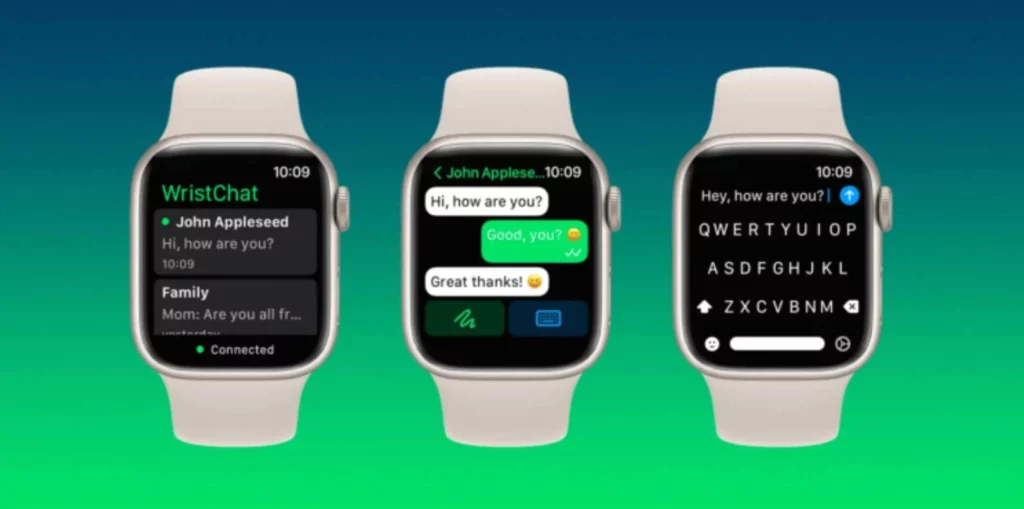
В WristChat даже есть клавиатура для быстрых ответов
К счастью, сейчас iOS и другие операционки являются достаточно открытыми, имеют много удобных приложений, которые отлично работают без джейлбрейка. Одно из них WristChat — аналог WhаtsApp для Apple Watch: приложение получает доступ к аккаунт владельца через API WhаtsApp Web. После установки вам надо отсканировать с помощью iPhone QR-код на экране смарт-часов, после чего появится список чатов, журнал переписки или возможность отправить новое сообщение.
В нем есть диктовка и отдельная клавиатура WristBоard. Удобно и то, что приложение работает с любой моделью Applе Watch. К сожалению, новые чаты создавать нельзя — только использовать те, что уже есть. Правда, за приложение придется заплатить 279 рублей.
Не отправляется ответ с Apple Watch
Иногда пользователи жалуются на то, что ответ с Applе Watch отправляются, но сообщения не уходят. Что делать? Решение есть.
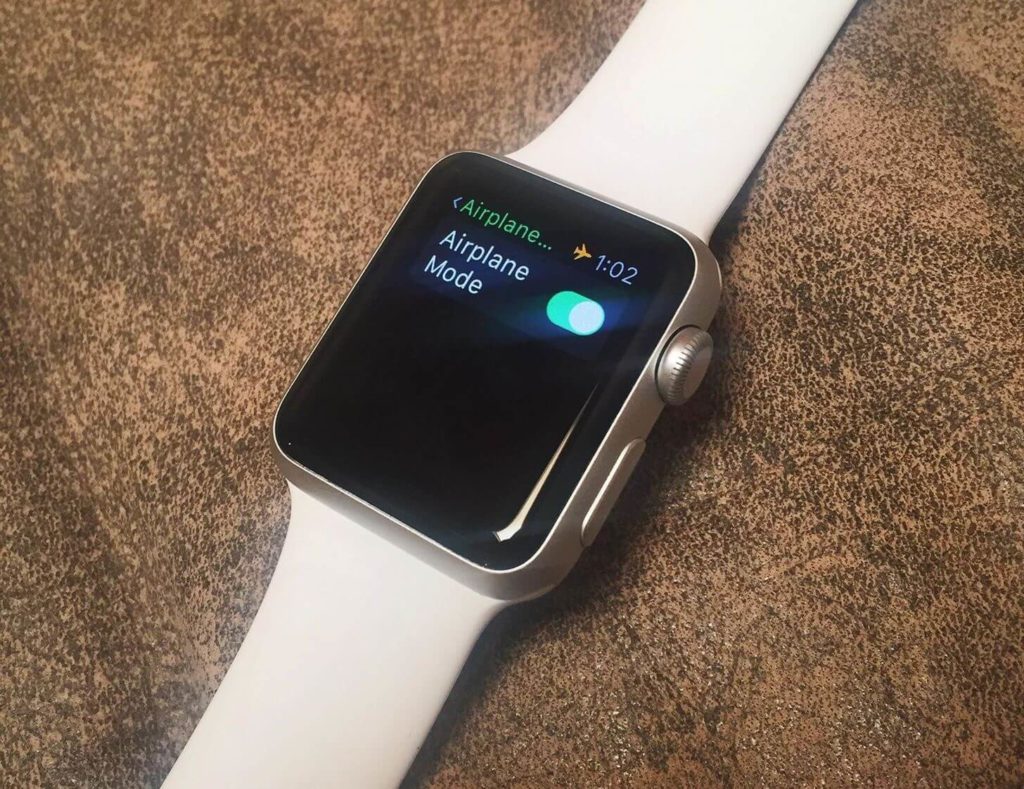
Проверьте авиарежим. Из-за него сообщения могут не приходить
- Убедитесь, что часы подключены к iPhone. Wi-Fi и данные должны быть включены.
- Проверьте, что на Apple Watch выключен ли авиарежим или режим «Не беспокоить».
- Убедитесь, что выполнен вход в Apple ID.
- Проверьте, что сигнал сети нормальный, а с iPhone отправляются сообщения.
- Попробуйте вновь переключить получение уведомлений в WhаtsApp в приложении Watch: для этого отключите их, перезагрузите оба девайса и включите обратно.
Если прошлые способы не помогли, то попробуйте разорвать пару iPhone с Apple Watch, но не забудьте сделать резервную копию. Далее перезагрузите оба устройства и создайте подключение снова. Обратите ваше внимание на наличие обновлений: установите их, если они есть.

